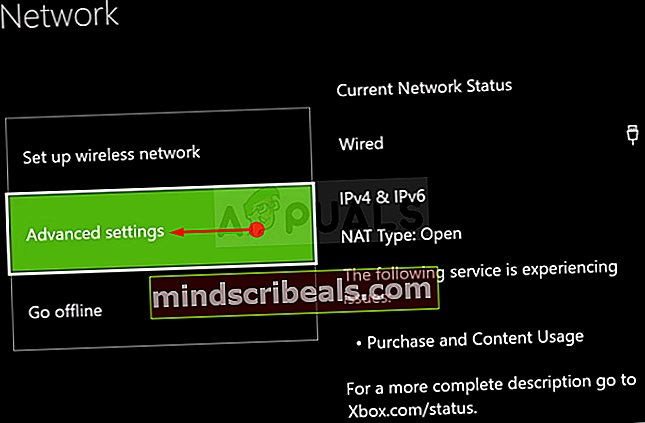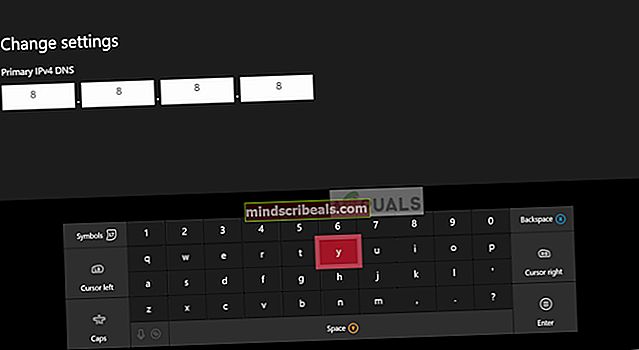Kuinka korjata virhekoodi Netflix-virhekoodi TVQ-ST-131
Jotkut Netflix-käyttäjät kohtaavat virhekoodi TVQ-ST-131 aina kun he yrittävät muodostaa yhteyden sovellukseen (he eivät koskaan ohita alkuperäistä kirjautumisnäyttöä). Tämä virhe esiintyy useilla alustoilla ja viittaa tyypillisesti verkkoyhteysongelmaan, joka estää laitettasi pääsemästä Netflix-palveluun.

Kuten käy ilmi, on useita eri syitä, jotka voivat vaikuttaa tämän virhekoodin esiintymiseen. Tässä on luettelo mahdollisista syyllisistä, jotka saattavat olla vastuussa tästä virhekoodista:
- Palvelinongelma - Kuten käy ilmi, tämä erityinen ongelma voi hyvin johtua palvelinongelmasta. Jos tämä skenaario on käytettävissä, ainoa asia, jonka voit tehdä, on tunnistaa palvelinongelma ja odottaa Netflixin korjaavan ongelman, koska se ei ole sinun hallinnassasi.
- Netflix-tili on jumissa huonossa tilassa - Joidenkin ongelmien mukaan tämä ongelma voi ilmetä tapauksissa, joissa käyttäjätili ei ole tosiasiallisesti aktiivinen, vaikka Netflix-sovelluksen käyttöliittymä osoittaa sen olevan. Tässä tapauksessa kirjautumisen ulos ja takaisin tilillä pitäisi korjata ongelma.
- Käynnistä reititin uudelleen tai käynnistä se uudelleen - Verkon epäjohdonmukaisuus voi myös olla vastuussa tästä virhekoodista. Yleensä tämän ongelman aiheuttaa Internet-palveluntarjoajan määrittämä dynaaminen IP. Tässä tapauksessa sinun pitäisi pystyä korjaamaan tämä ongelma joko käynnistämällä tai käynnistämällä reititin uudelleen.
- Virheellinen DNS-alue - Virheellisten DNS-alueiden tiedetään myös olevan vastuussa tämän virhekoodin esiintymisestä. Suurin osa ongelmista kärsivistä käyttäjistä on onnistunut korjaamaan tämän ongelman muuttamalla DNS-oletusaluetta ja vaihtamalla sen vakaampaan alueeseen, jonka Google tarjoaa.
- Suoratoisto on kielletty verkossasi - On myös mahdollista, että verkon järjestelmänvalvoja tai jopa Internet-palveluntarjoajasi ehkä estää aktiivisesti tietokonetta kommunikoinnista Netflixin kanssa. Tässä tapauksessa sinun on otettava yhteyttä asiaan liittyvään osapuoleen ja pyydettävä selvennystä.
Tapa 1: Netflix-palvelimen tilan tutkiminen
Ennen kuin yrität muita alla olevia korjauksia, sinun on aloitettava tämä vianmääritysopas varmistamalla, että Netflix-palvelussa ei tällä hetkellä ole palvelinkatkoja, jotka saattavat vaikuttaa laitteen toistoon.
Onneksi voit helposti tarkistaa tämän yksinkertaisesti pääsemällä Netflixin viralliselle tilasivulle ja tarkistamalla, ilmoittavatko he tällä hetkellä ongelmia.
Jos Netflixin tilasivu ilmoittaa tällä hetkellä palvelinongelmasta, voit napsauttaa Aloita Live Chat -painiketta ja kysy tukiasiamieheltä, voiko nykyinen ongelma vaikuttaa alueesi laitteiden suoratoistoon.

Jos juuri tekemäsi tutkimus on paljastanut palvelinongelman, ainoa asia, jonka voit tehdä juuri nyt, on odottaa, että Netflix ratkaisee ongelman.
Toisaalta, jos palvelinongelmasta ei ole todisteita, kaikki merkit osoittavat kohti paikallista ongelmaa, jonka voit korjata itse. Siirry tässä tapauksessa seuraavaan mahdolliseen korjaukseen alla.
Tapa 2: Kirjaudu sisään uudelleen Netflixillä
Kuten käy ilmi, useimmissa laitteissa, joissa virhekoodi TVQ-ST-131on havaittu, tämä ongelma voi hyvin esiintyä johtuen virheellisestä kirjautumisesta. Mitä tapahtuu, et ole itse kirjautunut Netflix-tilillesi, vaikka käyttämäsi sovellus sanoo olevasi.
Tämä erityinen ongelma on paljon yleisempi älytelevisioissa ja mobiililaitteissa (iOS ja Android).
Onneksi tähän ongelmaan on nopea ja helppo korjaus - Sinun tarvitsee vain pakottaa kirjautumaan ulos tililtäsi ennen sisäänkirjautumista.
Tietenkin tarkat ohjeet tämän tekemiseen ovat erilaisia laitteistasi riippuen, mutta yleensä voit tehdä tämän siirtymällä Netflix-tilivalikkoon ja käyttämällä Kirjaudu ulos Netflix-tililtä.

Kun olet kirjautunut ulos, kirjaudu sisään lisäämällä kirjautumistunnuksesi, jatka suoratoistoa ja katso, onko ongelma nyt ratkaistu.
Jos kohtaat edelleen samaa virhekoodia TVQ-ST-131, siirry seuraavaan seuraavaan mahdolliseen korjaukseen.
Tapa 3: Käynnistä reititin uudelleen tai nollaa se
Jos olet aiemmin varma, ettet todellakaan käsittele palvelinongelmia, seuraava asia, johon kannattaa kiinnittää huomiota, on verkon epäjohdonmukaisuus. Tämän tyyppistä ongelmaa esiintyy yleensä tapauksissa, joissa Internet-palveluntarjoajasi (Internet-palveluntarjoaja) määrittää dynaamisen IP-osoitteen altaasta, josta Netflix ei pidä.
Hieman huonolla onnella Netflix saattaa olla määrittämäsi dynaamisen IP-osoitteen mustalle listalle. Jos tämä skenaario on käytettävissä, sinulla on kaksi tapaa edetä:
- Käynnistä reititin uudelleen - Tämä päivittää TCP- ja IP-yhteyden, mikä pakottaa verkkolaitteesi määrittämään sinulle uuden IP-osoitteen laitteelle, jolla suoratoistat Netflixistä.
- Reitittimen nollaus - Jos ongelma juurrutetaan reitittimen pakottamaan asetukseen, sinun on ehkä palautettava verkkolaitteen asetukset tehdasasetuksiin ongelman korjaamiseksi.
Käynnistä reititin uudelleen
Tämä on paras tapa pakottaa uusien TCP- ja IP-tietojen allokointi tekemättä pitkäaikaisia muutoksia, jotka saattavat häiritä reitittimen nykyisiä toimintoja.
Suorita reititin uudelleen käynnistämällä katsomalla reitittimen takaosaa ja kääntämällä verkkolaitetta painamalla virtapainiketta (virtapainike). Vinossa.
Kun onnistut katkaisemaan virran, irrota virtajohto pistorasiasta ja odota koko minuutti varmistaaksesi, että tehokondensaattorit ovat tyhjentyneet kokonaan.

Kun olet onnistunut käynnistämään reitittimen uudelleen ja Internet-yhteys on käynnistetty uudelleen, odota, kunnes Internet-yhteys palautetaan, ja yritä sitten kirjautua uudelleen sisään Netflixillä ja katso, onko ongelma nyt ratkaistu.
Nollaa reititin
Jos yksinkertainen uudelleenkäynnistysmenettely ei toiminut sinulle, seuraava asia, jonka sinun pitäisi tehdä vakavamman epäjohdonmukaisuuden korjaamiseksi, on mennä verkon nollaukseen.
Jos ongelma johtuu reitittimen asetuksista, seuraavan vaiheen tulisi olla palauttaa reititin tehdasasetuksiinsa ja tarkistaa, onko Netflix-suoratoisto korjattu.
Muista kuitenkin, että tekemällä tämän palautat myös kaikki asetukset, jotka olet ehkä aiemmin määrittänyt reitittimellesi. Tämä sisältää tallennetut PPPoE-tunnistetiedot, sallittujen luetteloon merkityt tai estetyt portit, edelleenlähetetyt portit jne.

merkintä: Muista, että valtaosan reitittimistä, Nollaa -painiketta ei voi käyttää, ellet käytä terävää esinettä, kuten hammastikkua tai pientä ruuvimeisseliä.
Kun palautusprosessi on valmis, luo Internet-yhteys uudelleen (jos Internet-palveluntarjoajasi käyttää PPPoE: tä), sinun on lisättävä uudet reitittimen alkuasetuksissa toimitetut tunnistetiedot Internet-yhteyden luomiseksi uudelleen.
Yritä lopuksi suoratoistaa sisältöä Netflixistä uudelleen ja katso, onko toiminto suoritettu.
Jos sama ongelma esiintyy edelleen, siirry seuraavaan seuraavaan mahdolliseen korjaukseen.
Tapa 4: DNS-alueen muuttaminen
Kuten käy ilmi, jos kohtaat tämän virhekoodin PC: llä, Xbox Onella tai Playstation 4: llä, on todennäköistä, että olet tekemisissä suoratoistotyöhön vaikuttavan DNS (Domain Name Address) -epäjohdonmukaisuuden kanssa.
Useat ongelmat saaneet käyttäjät, jotka aiemmin käsittelivät samaa ongelmaa, ovat vahvistaneet, että he onnistuivat korjaamaan ongelman suorittamalla siirtymisen vakaampaan DNS: ään.
merkintä: Suurimmassa osassa tapauksia asianomaiset käyttäjät ovat ilmoittaneet onnistuneensa korjaamaan ongelman vaihtamalla DNS: n Google-arvoiksi.
Mutta pidä mielessä, että riippuen alustasta, jossa kohtaat virhekoodi TVQ-ST-131päällä, oletus-DNS: n muuttamisen vaiheet ovat erilaiset. Tämän vuoksi olemme luoneet 3 erilaista alaopasta, joten noudata vapaasti omaan skenaarioosi soveltuvaa opasta:
A. DNS-palvelimen muuttaminen Xbox Onella
- Tuo ohjainvalikko näkyviin painamalla ohjaimen Xbox-painiketta Xbox One -valikon aloitusnäytössä. Pääset sisään asetukset valikossa.

- Alkaen Asetus valitse Xbox one -konsolin valikko Verkko välilehti vasemmalla olevasta pystysuorasta valikosta, siirry sitten oikeaan osioon ja avaa Verkkoasetukset alivalikko.

- Sisällä Verkko -valikossa, avaa Lisäasetukset valikko vasemmanpuoleisesta osiosta.
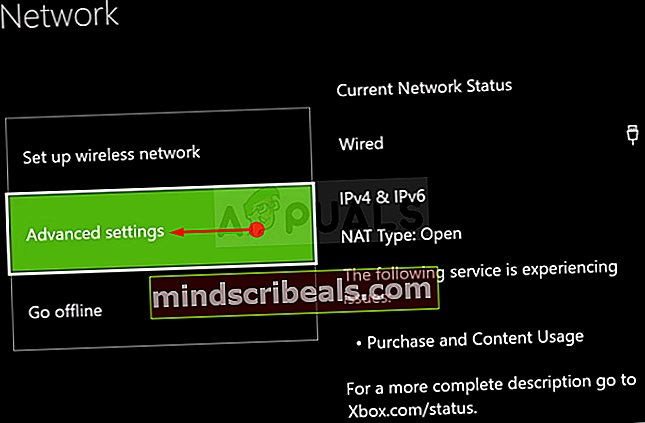
- Kun olet sisällä Lisäasetukset valikossa DNS-asetuksetja valitse sitten Manuaalinen seuraavasta kehotteesta.
- Muuta seuraavaksi arvoja Ensisijainen DNS ja Toissijainen DNS seuraavaan:
Ensisijainen DNS: 8.8.8.8 Toissijainen DNS: 8.8.4.4
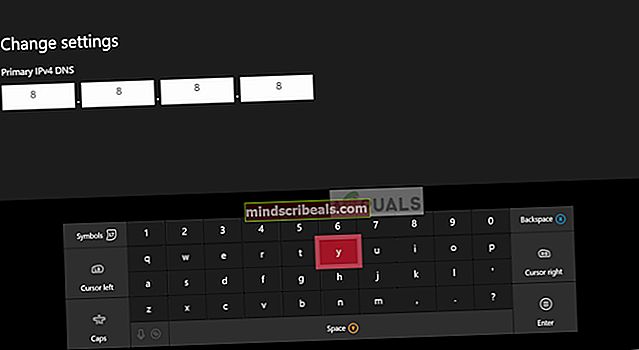
merkintä: Jos haluat käyttää IPV6-protokollaa, käytä seuraavia arvoja:
Ensisijainen DNS: 208.67.222.222 Toissijainen DNS: 208.67.220.220
- Tallenna muutokset pakottaaksesi uuden DNS: n oletusasetukseksi, käynnistä sitten konsoli uudelleen ja tarkista, onko virhekoodi korjattu, kun seuraava käynnistys on valmis.
B. DNS: n muuttaminen Playstationissa 4
- Aloita pyyhkäisemällä PS4-konsolin pääkojelaudalta ylöspäin ja valitse sitten vasemmalla peukalolla Asetukset, paina sitten X päästäksesi tähän valikkoon.

- Kun olet sisällä asetukset valikossa, siirry kohtaan Asetukset> Verkkoja käytäMääritä Internet-yhteys käytettävissä olevien vaihtoehtojen luettelosta.
- Valitse seuraavasta valikosta Mukautettu joten sinulla on mahdollisuus luoda mukautettu DNS.

- Valitse seuraavassa kehotteessa Automaattisesti antaa konsolille vapauden määrittää IP-osoite automaattisesti.
- Valitse seuraavaksi Älä määritä kun pääset DHCP-isäntänimi kehote.

- KohteessaDNS-asetukset vaiheessa Manuaalinen, aseta sitten Ensisijainen DNS ja Toissijainen DNS seuraaviin arvoihin:
Ensisijainen DNS - 8.8.8.8 Toissijainen DNS - 8.8.4.4
merkintä: Jos haluat käyttää IPV6-protokollaa, käytä seuraavia arvoja:
Ensisijainen DNS - 208.67.222.222 Toissijainen DNS - 208.67.220.220
- Tallenna muutokset, käynnistä sitten konsoli uudelleen ja tarkista, onko ongelma nyt ratkaistu.
C. DNS: n muuttaminen tietokoneella
- Avaa a Juosta valintaikkunaa painamalla Windows-näppäin + R. Kirjoita seuraavaksincpa.cpl"Ja osui Tulla sisään avata Verkkoyhteydet ikkuna.

- Alkaen Verkkoyhteydet napsauta hiiren kakkospainikkeellaWi-Fi (langaton verkkoyhteys)ja valitse Ominaisuudet pikavalikosta. Jos käytät langatonta yhteyttä, napsauta hiiren kakkospainikkeellaEthernet (lähiverkkoyhteys)sen sijaan.

merkintä: Kun sinua pyydetään UAC (Käyttäjätilien valvonta), klikkaus Joo myöntää järjestelmänvalvojan oikeudet.
- Siirry Ethernet- tai Wifi-ikkunassa kohtaan Verkostoituminen välilehti ja etsi osio otsikolla Tämä yhteys käyttää seuraavia kohteita.Kun pääset sinne, valitse ruutuun liittyvä ruutuInternet Protocol Version 4 (TCP / IPv4),napsauta sitten Ominaisuudet -painiketta.

- Kun olet sisällä Internet-protokollaversio 4 (TCP / IPv4) napsauta Kenraali -välilehdessä, ota käyttöön ruutuun, joka liittyyKäytä seuraavaa DNS-palvelimen osoitetta.
- Vaihda seuraavassa näytössä Ensisijainen DNS-palvelin ja Vaihtoehtoinen DNS-palvelin seuraavilla arvoilla:
8.8.8.8 8.8.4.4
merkintä: Jos haluat käyttää IPv6-protokollaa, käytä sen sijaan seuraavia arvojaInternet-protokollaversio 6:
2001:4860:4860::8844
- Tallenna muutokset pakottaaksesi uuden DNS: n, käynnistä tietokone uudelleen ja tarkista, onko ongelma ratkaistu seuraavan tietokoneen käynnistyksen yhteydessä.
Jos sama ongelma esiintyy edelleen, siirry seuraavaan seuraavaan mahdolliseen korjaukseen.
Tapa 5: Varmista, että verkko tukee suoratoistoa
Jos olet tullut niin pitkälle ilman tulosta, sinun tulisi alkaa miettiä sitä, että sinulla saattaa olla jonkinlainen rajoitus, jossa verkon järjestelmänvalvoja tai Internet-palveluntarjoaja rajoittaa pääsyä suoratoistopalveluihin, kuten Netflix.
Tämä pätee tyypillisesti verkkoihin, kuten työ, koulu, hotellit, sairaalat ja muun tyyppinen julkinen Netflix.
Jos sinulla on keinot tehdä niin, kysy verkonvalvojalta varmistaaksesi, että suoratoistopalvelut hyväksytään tai estetään tarkoituksella.
Tunnisteet netflix